xp系统语言栏消失中英文切换
输入法不显示语言栏

输入法不显示语言栏在使用计算机时,我们常常需要切换不同的输入法来输入不同的语言。
然而,有时候我们会遇到输入法不显示语言栏的问题,这给我们的操作带来了一定的困扰。
本文将探讨造成输入法不显示语言栏的可能原因,并提供解决方法。
首先,让我们来了解一下输入法不显示语言栏可能的原因之一:设置问题。
有时候我们可能在使用计算机时不小心改动了输入法的相关设置,导致语言栏不可见。
解决这个问题的方法很简单,我们只需要按下键盘上的“Ctrl”和“Shift”键,这样就可以在任务栏上看到输入法的语言栏了。
其次,硬件问题也可能导致输入法不显示语言栏。
在某些情况下,键盘可能会出现故障或连接问题,导致输入法无法正常切换。
要解决这个问题,我们可以尝试重新插拔键盘或更换新的键盘,以确保键盘连接正常。
此外,软件冲突也可能是导致输入法不显示语言栏的原因之一。
如果我们在计算机上安装了多个输入法软件,并且它们之间存在冲突,那么就有可能导致语言栏不可见。
为了解决这个问题,我们可以通过卸载冲突的输入法软件或者更新输入法软件来解决。
另外,操作系统更新也可能会导致输入法不显示语言栏。
有时候,当我们更新操作系统后,输入法设置会发生变化,导致语言栏不可见。
我们可以尝试在操作系统的设置中重新启用语言栏,或者在系统更新之后重新安装输入法软件。
最后,恶意软件的存在也可能导致输入法不显示语言栏。
恶意软件可能会干扰操作系统的正常运行,包括输入法功能。
为了解决这个问题,我们应该及时安装和更新杀毒软件,并定期进行系统扫描以确保计算机安全。
综上所述,输入法不显示语言栏可能是由于多种原因所致,包括设置问题、硬件问题、软件冲突、操作系统更新和恶意软件的存在。
解决这个问题的方法也有多种,我们可以通过校正设置、检查硬件连接、解决软件冲突、重新启用语言栏和提高计算机安全性来解决。
希望这篇文章对你解决输入法不显示语言栏的问题有所帮助。
桌面输入法图标不见了的解决办法

小编:输入法图标不见了的解决办法,
1. 点击 “开始” → 设置 → 控制面板 → 区域和语言选项 → 语言 → 详细信息 → 设置 ,点击“语言栏”,选中“在桌面上显示语言栏”(前面方框打钩),选中“在任务栏中显示其他语言栏图标”(前面方框打钩) ;如果“语言栏”呈灰色,按键不可用,则按照第2个办法设置;
对于老版本的系统来说,可能需要在运行框中输入internat,如果输入internat后提示找不到文件,就从其他电脑中拷贝indicdll.dll 和internat.exe两个文件到系统盘目录下,然后运行 internat.exe。注意,有的病毒会伪装成internat.exe程序,正常的internat.exe为20.2K大小。现在XP系统和2003系统里面基本不用indicdll.dll和 internat.exe这两个文件了。
2. 点击“开始”→“设置”→控制面板→区域和语言选项→语言→详细信息→ 高级 ,改变“系统配置”栏里面的 “关闭高级文字服务”设置状态,在前面的方框中打钩或者取消打钩,确定,再点击“设置标签”,查看“语言栏”按钮是不是可用了,如果可以用了,则按照上面的办法设置;
(注:下图所示“关闭高级文字服务”前面的方框一般不要打钩。如果使用了imetool等输入法管理工具,则可能需要打钩才能让“语言栏”按钮可用)
3. 系统默认设置一般为:同时按Ctrl键和空格键,切换中文和英文输入状态;
同时按Ctrl 和 Shift键,切换输入法。
4. 对于XP和2003Server系统来说,点击开始菜单,点击“运行”,在运行框中输入ctfmon ,确定,检查输入法图标有没有出现,如果提示找不到ctfmon程序,就从其他电脑上拷贝一个ctfmon.exe程序到C:WINDOWSsystem32目录下,C:是系统盘分区。
切换中英文标点快捷键,全角半角之间的转换快捷键
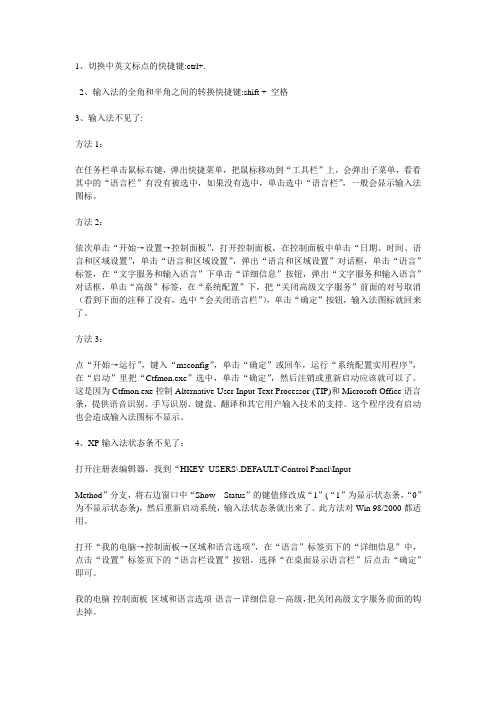
1、切换中英文标点的快捷键:ctrl+.2、输入法的全角和半角之间的转换快捷键:shift + 空格3、输入法不见了:方法1:在任务栏单击鼠标右键,弹出快捷菜单,把鼠标移动到“工具栏”上,会弹出子菜单,看看其中的“语言栏”有没有被选中,如果没有选中,单击选中“语言栏”,一般会显示输入法图标。
方法2:依次单击“开始→设置→控制面板”,打开控制面板,在控制面板中单击“日期、时间、语言和区域设置”,单击“语言和区域设置”,弹出“语言和区域设置”对话框,单击“语言”标签,在“文字服务和输入语言”下单击“详细信息”按钮,弹出“文字服务和输入语言”对话框,单击“高级”标签,在“系统配置”下,把“关闭高级文字服务”前面的对号取消(看到下面的注释了没有,选中“会关闭语言栏”),单击“确定”按钮,输入法图标就回来了。
方法3:点“开始→运行”,键入“msconfig”,单击“确定”或回车,运行“系统配置实用程序”,在“启动”里把“Ctfmon.exe”选中,单击“确定”,然后注销或重新启动应该就可以了。
这是因为Ctfmon.exe控制Alternative User Input Text Processor (TIP)和Microsoft Office语言条,提供语音识别、手写识别、键盘、翻译和其它用户输入技术的支持。
这个程序没有启动也会造成输入法图标不显示。
4、XP输入法状态条不见了:打开注册表编辑器,找到“HKEY_USERS\.DEFAULT\Control Panel\InputMethod”分支,将右边窗口中“Show Status”的键值修改成“1”(“1”为显示状态条,“0”为不显示状态条),然后重新启动系统,输入法状态条就出来了。
此方法对Win 98/2000都适用。
打开“我的电脑→控制面板→区域和语言选项”,在“语言”标签页下的“详细信息”中,点击“设置”标签页下的“语言栏设置”按钮,选择“在桌面显示语言栏”后点击“确定”即可。
系统设置和系统优化典型问题维护
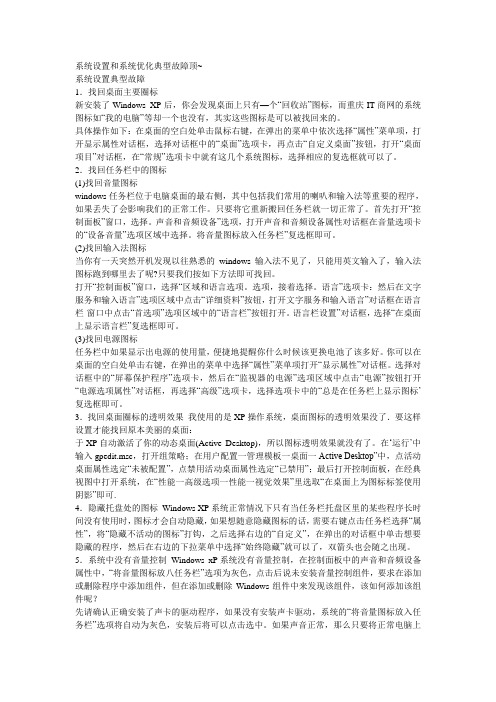
系统设置和系统优化典型故障顶~系统设置典型故障1.找回桌面主要圈标新安装了Windows XP后,你会发现桌面上只有—个“回收站”图标,而重庆IT商网的系统图标如“我的电脑”等却一个也没有,其实这些图标是可以被找回来的。
具体操作如下:在桌面的空白处单击鼠标右键,在弹出的菜单中依次选择“属性”菜单项,打开显示属性对话框,选择对话框中的“桌面”选项卡,再点击“自定义桌面”按钮,打开“桌面项目”对话框,在“常规”选项卡中就有这几个系统图标,选择相应的复选框就可以了。
2.找回任务栏中的图标(1)找回音量图标windows任务栏位于电脑桌面的最右侧,其中包括我们常用的喇叭和输入法等重要的程序,如果丢失了会影响我们的正常工作。
只要将它重新搬回任务栏就一切正常了。
首先打开“控制面板”窗口,选择。
声音和音频设备”选项,打开声音和音频设备属性对话框在音量选项卡的“设备音量”选项区域中选择。
将音量图标放入任务栏”复选框即可。
(2)找回输入法图标当你有一天突然开机发现以往熟悉的windows输入法不见了,只能用英文输入了,输入法图标跑到哪里去了呢?只要我们按如下方法即可找回。
打开“控制面板”窗口,选择“区域和语言选项。
选项,接着选择。
语言”选项卡:然后在文字服务和输入语言”选项区域中点击“详细资料”按钮,打开文字服务和输入语言”对话框在语言栏-窗口中点击“首选项”选项区域中的“语言栏”按钮打开。
语言栏设置”对话框,选择“在桌面上显示语言栏”复选框即可。
(3)找回电源图标任务栏中如果显示出电源的使用量,便捷地提醒你什么时候该更换电池了该多好。
你可以在桌面的空白处单击右键,在弹出的菜单中选择“属性”菜单项打开“显示属性”对话框。
选择对话框中的“屏幕保护程序”选项卡,然后在“监视器的电源”选项区域中点击“电源”按钮打开“电源选项属性”对话框,再选择“高级”选项卡,选择选项卡中的“总是在任务栏上显示图标‟复选框即可。
3.找回桌面圈标的透明效果我使用的是XP操作系统,桌面图标的透明效果没了.要这样设置才能找回原本美丽的桌面:于XP自动激活了你的动态桌面(Active Desktop),所以图标透明效果就没有了。
输入法状态条不见了怎么办

Microsoft\Windows\CurrentVersion\Run,删除IMJPMIG8.1、PHIME2002ASync、PHIME2002A三个键值。重启系统生效。同时注意,ctfmon是不可以删除的。如果想保留微软拼音输入法,那就等微软的下个补丁包来解决问题吧。
6.病毒问题,建议先全盘杀毒,再进行上面的除了第五步以外的操作
二、找回输入法状态条
下面是针对以上原因恢复输入法状态条的操作步骤:
1. 最基本的恢复方法,打开控制面板中的“区域和语言选项”,选择“语言”选项卡,点“详细信息”,在打开的新标签中单击“语言栏”按钮(如果语言栏按钮是灰的,直接跳到第三步),选中“在桌面显示语言栏”和“在任务栏显示其他语言栏图标”(如图),这下语言栏就会出现了,但这个方法有可能在系统重启之后失效。
很多朋友都遇到过这样的情况——想输入汉字的时候却突然间发现自己的输入法状态条不见了,没法输入汉字。这怎么办呢?下面我就简单介绍一下输入法状态条消失的原因及恢复办法。
一、 输入法状态条消失的原因
一般来说,有多种原因都会导致输入法状态条消失,常见的原因如下:
1. 不小心把语言栏设置中“在任务栏显示其他语言栏图标”前面的钩去掉了。
2. 卸载一切非主流的输入法,包括微软拼音输入法,再进行第一步的操作。
3. 通过开始菜单运行“ctfmon”命令, 重新启动系统后,你会发现输入法图标重新出现了,而且所有安装的输入法全部都会显示出来,但唯独不能用键盘在不同的输入法之间切换。解决办法是右键单击输入法图标,再依次单击“设置”(弹出的窗口和第一步是一样的)、“键设置”、“更改按键顺序”按纽,然后将“切换输入语言”和“切换键盘布局”复选框打勾,最后按照个人习惯设置左手Alt或右手Alt,一路单击“确定”按钮退出即可。在文字服务里点“高级”,在“启用高级文字服务”前打上勾。
切换中英文标点快捷键
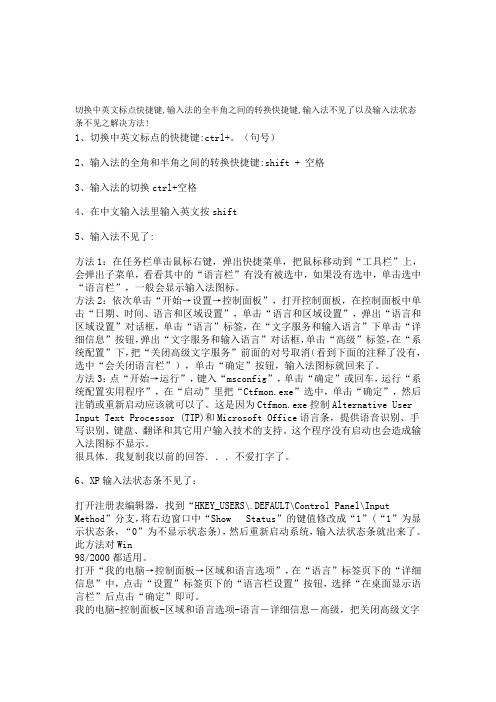
切换中英文标点快捷键,输入法的全半角之间的转换快捷键,输入法不见了以及输入法状态条不见之解决方法!1、切换中英文标点的快捷键:ctrl+。
(句号)2、输入法的全角和半角之间的转换快捷键:shift + 空格3、输入法的切换ctrl+空格4、在中文输入法里输入英文按shift5、输入法不见了:方法1:在任务栏单击鼠标右键,弹出快捷菜单,把鼠标移动到“工具栏”上,会弹出子菜单,看看其中的“语言栏”有没有被选中,如果没有选中,单击选中“语言栏”,一般会显示输入法图标。
方法2:依次单击“开始→设置→控制面板”,打开控制面板,在控制面板中单击“日期、时间、语言和区域设置”,单击“语言和区域设置”,弹出“语言和区域设置”对话框,单击“语言”标签,在“文字服务和输入语言”下单击“详细信息”按钮,弹出“文字服务和输入语言”对话框,单击“高级”标签,在“系统配置”下,把“关闭高级文字服务”前面的对号取消(看到下面的注释了没有,选中“会关闭语言栏”),单击“确定”按钮,输入法图标就回来了。
方法3:点“开始→运行”,键入“msconfig”,单击“确定”或回车,运行“系统配置实用程序”,在“启动”里把“Ctfmon.exe”选中,单击“确定”,然后注销或重新启动应该就可以了。
这是因为Ctfmon.exe控制Alternative User Input Text Processor (TIP)和Microsoft Office语言条,提供语音识别、手写识别、键盘、翻译和其它用户输入技术的支持。
这个程序没有启动也会造成输入法图标不显示。
很具体.我复制我以前的回答...不爱打字了。
6、XP输入法状态条不见了:打开注册表编辑器,找到“HKEY_USERS\.DEFAULT\Control Panel\Input Method”分支,将右边窗口中“Show Status”的键值修改成“1”(“1”为显示状态条,“0”为不显示状态条),然后重新启动系统,输入法状态条就出来了。
xp系统设置输入法的方法
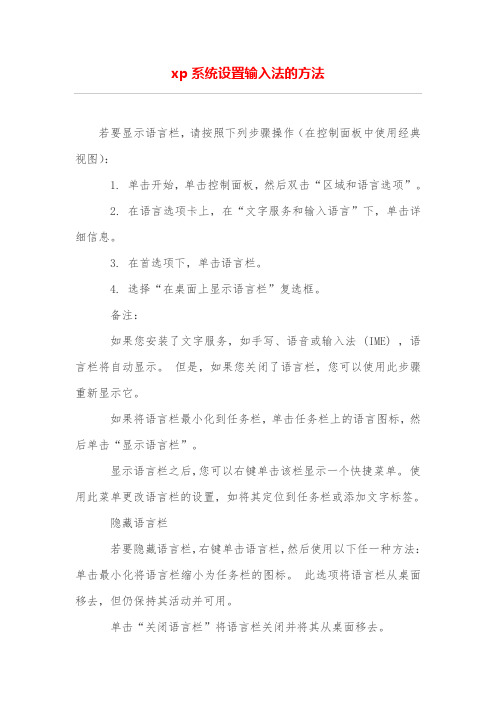
xp系统设置输入法的方法若要显示语言栏,请按照下列步骤操作(在控制面板中使用经典视图):1. 单击开始,单击控制面板,然后双击“区域和语言选项”。
2. 在语言选项卡上,在“文字服务和输入语言”下,单击详细信息。
3. 在首选项下,单击语言栏。
4. 选择“在桌面上显示语言栏”复选框。
备注:如果您安装了文字服务,如手写、语音或输入法 (IME) ,语言栏将自动显示。
但是,如果您关闭了语言栏,您可以使用此步骤重新显示它。
如果将语言栏最小化到任务栏,单击任务栏上的语言图标,然后单击“显示语言栏”。
显示语言栏之后,您可以右键单击该栏显示一个快捷菜单。
使用此菜单更改语言栏的设置,如将其定位到任务栏或添加文字标签。
隐藏语言栏若要隐藏语言栏,右键单击语言栏,然后使用以下任一种方法:单击最小化将语言栏缩小为任务栏的图标。
此选项将语言栏从桌面移去,但仍保持其活动并可用。
单击“关闭语言栏”将语言栏关闭并将其从桌面移去。
备注:若要在桌面上没有语言栏的情况下执行其功能,右键单击语言栏,然后单击任务栏上的“其他图标”。
这样您可以在最小化语言栏的时候通过单击任务栏上的文字服务图标执行操作。
关闭语言栏不会终止任何文字服务。
如果您不再使用一项服务,如手写或语音识别,应将其终止。
文字服务会消耗计算机的内存相关信息怎么用啊?我买了张内存卡,应用软件根本没...谁知道内存卡为什麽不显示里面的东西?而且...为什么我的手机sd卡内存一开始有很多内...我的5显示内村可用22.2gb可是安装软...高仿存储卡可以下载视频或电影吗想下载音乐,放内存卡到读卡器里,它说被写...手机自带2G内存清理净了不过只要上Q就爆...怎么我刚买的存储卡下载了两集电视刚开始可...cf电脑内存1GB可以玩吗内存卡出问题了没法删除任何文件没法安装没...ddrops内存卡内存条作用内存的作用内存条湿了并影响性能。
您也可以单击语言栏上的最小化使其最小化。
如果您安装了输入法 (IME),您无法关闭语言栏。
不显示输入法状态的解决方法
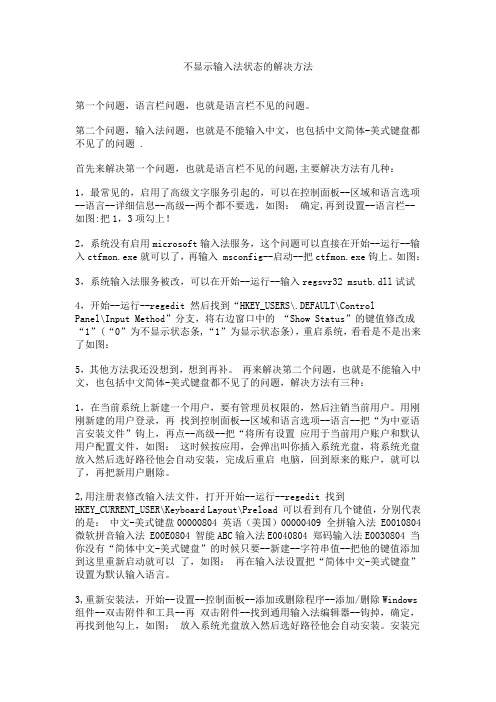
不显示输入法状态的解决方法第一个问题,语言栏问题,也就是语言栏不见的问题。
第二个问题,输入法问题,也就是不能输入中文,也包括中文简体-美式键盘都不见了的问题 .首先来解决第一个问题,也就是语言栏不见的问题,主要解决方法有几种:1,最常见的,启用了高级文字服务引起的,可以在控制面板--区域和语言选项--语言--详细信息--高级--两个都不要选,如图:确定,再到设置--语言栏--如图:把1,3项勾上!2,系统没有启用microsoft输入法服务,这个问题可以直接在开始--运行--输入ctfmon.exe就可以了,再输入 msconfig--启动--把ctfmon.exe钩上。
如图:3,系统输入法服务被改,可以在开始--运行--输入regsvr32 msutb.dll试试4,开始--运行--regedit 然后找到“HKEY_USERS\.DEFAULT\ControlPanel\Input Method”分支,将右边窗口中的“Show Status”的键值修改成“1”(“0”为不显示状态条,“1”为显示状态条),重启系统,看看是不是出来了如图:5,其他方法我还没想到,想到再补。
再来解决第二个问题,也就是不能输入中文,也包括中文简体-美式键盘都不见了的问题,解决方法有三种:1,在当前系统上新建一个用户,要有管理员权限的,然后注销当前用户。
用刚刚新建的用户登录,再找到控制面板--区域和语言选项--语言--把“为中亚语言安装文件”钩上,再点--高级--把“将所有设置应用于当前用户账户和默认用户配置文件,如图:这时候按应用,会弹出叫你插入系统光盘,将系统光盘放入然后选好路径他会自动安装,完成后重启电脑,回到原来的账户,就可以了,再把新用户删除。
2,用注册表修改输入法文件,打开开始--运行--regedit 找到HKEY_CURRENT_USER\Keyboard Layout\Preload 可以看到有几个键值,分别代表的是:中文-美式键盘00000804 英语(美国)00000409 全拼输入法 E0010804 微软拼音输入法 E00E0804 智能ABC输入法E0040804 郑码输入法E0030804 当你没有“简体中文-美式键盘”的时候只要--新建--字符串值--把他的键值添加到这里重新启动就可以了,如图:再在输入法设置把“简体中文-美式键盘”设置为默认输入语言。
- 1、下载文档前请自行甄别文档内容的完整性,平台不提供额外的编辑、内容补充、找答案等附加服务。
- 2、"仅部分预览"的文档,不可在线预览部分如存在完整性等问题,可反馈申请退款(可完整预览的文档不适用该条件!)。
- 3、如文档侵犯您的权益,请联系客服反馈,我们会尽快为您处理(人工客服工作时间:9:00-18:30)。
xp系统语言栏消失中英文切换
最常见是只能使用一种默认的输入法,不能切换其它的输入法,或者是上网聊天时只能输入英文字母。
再看任务栏中那个语言栏没有了。
好了,看看下面让它重现吧!
1右击任务栏空白处,再点工具栏,看看语言栏前面有对勾不,没有点上就OK了,有的话,看下面
2打开控制面板,点击区域和语言选项,再点语言,再点详细信息,找到下面的语言栏,如果能点开的话,在桌面上显示语言栏前面打上对勾就可以了,如果那个语言栏选项不能点开的话,不要关了这个对话框,点上面的高级选项卡,在关闭高级文字服务前面的对勾去了就可以了,还不行,再往下看
3按住win和R键,在运行窗口输入msconfig,点击启动,把ctfmon前面打上对勾,重新启动下就行了,最好再重新启动一次,不然下次重新启动后又没了语言栏,那么你还往下看
4现在这个方法应该能彻底解决问题,你在网上下载一个ctfmon.exe程序,再安装上,就万事大吉了。
下载地址吗,你自己到网上搜吧,别跟我说做系统。
中英文切换问题:
当xp 系统中的输入法ctrl+space快捷键不起作用时,
首先任务栏上的输入法图标上点右键选择设置。
然后选择键设置,双击第一个“在不同的输入语言之间切换”先勾选“切换输入语言”下面选择左手ALT。
取消右边“切换键盘布局”前的勾。
然后进入“中文(简体)输入法 - 输入法/非输入法切换”,取消“启用按键顺序”前的勾。
一路都确定后推出设置。
再次进入设置,进入“在不同的输入语言之间切换”,把右边那个打上勾。
确定后退出。
完美解决了无法使用ctrl+shift以及ctrl+space切换输入法的问题。
